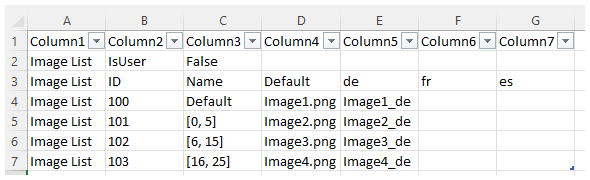Bildlisten-Ressourcen exportieren und importieren
Zum Exportieren von Bildlisten-Ressourcen aus dem 'Ressourcen'-Editor in eine csv-Datei, klicken Sie in der Symbolleiste auf  , geben einen Speicherort und einen Dateinamen an und klicken dann auf 'Speichern'.
, geben einen Speicherort und einen Dateinamen an und klicken dann auf 'Speichern'.
| Hinweis
Als Trennzeichen (z.B. Komma oder Strichpunkt) für die csv-Datei wird standardmäßig das Listentrennzeichen verwendet, das in den Windows Regionseinstellungen ausgewählt ist. |
Sie können nun die csv-Datei in Excel oder jedem anderen Texteditor bearbeiten und später reimportieren (die folgende Abbildung zeigt die exportierte csv-Datei in Excel geöffnet).
Beachten Sie beim Editieren der csv-Datei Folgendes:
- Es dürfen nur Einträge in den Zielsprachenspalten bearbeitet oder hinzugefügt werden (im folgenden Beispiel sind dies die Spalten "de", "fr" und "es"). Verändern Sie keine anderen Werte.
- Es dürfen weder neue Zeilen/Spalten hinzugefügt noch vorhandene gelöscht werden.
Zum Importieren von Bildlisten-Ressourcen aus einer csv-Datei (zurück) in das Projekt, klicken Sie in der Symbolleiste des 'Ressourcen'-Editors auf  und wählen im 'Öffnen'-Dialog die gewünschte Datei aus.
und wählen im 'Öffnen'-Dialog die gewünschte Datei aus.